显示器与分辨率
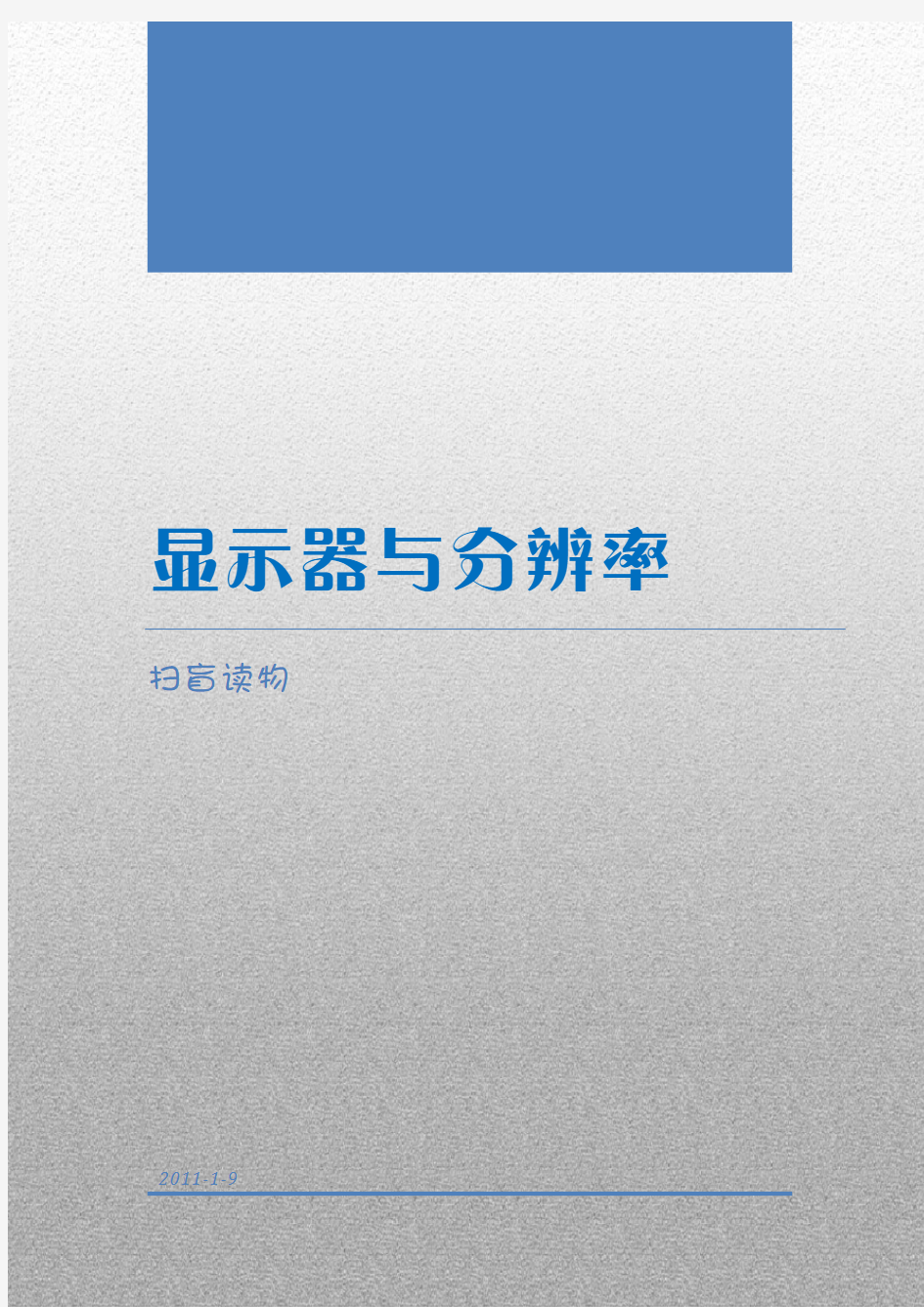
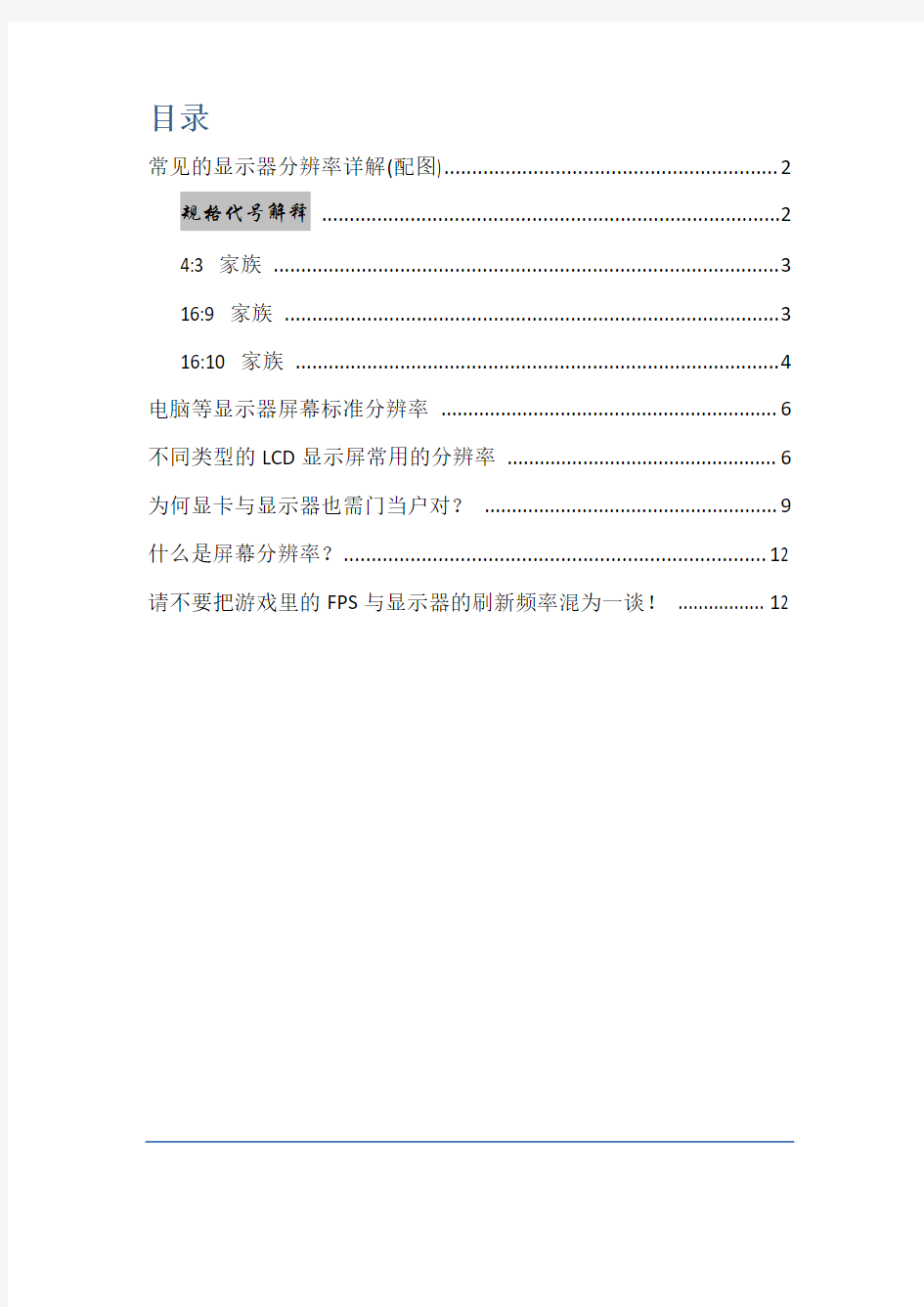
显示器与分辨率扫盲读物
2011-1-9
目录
常见的显示器分辨率详解(配图) (2)
规格代号解释 (2)
4:3 家族 (3)
16:9 家族 (3)
16:10 家族 (4)
电脑等显示器屏幕标准分辨率 (6)
不同类型的LCD显示屏常用的分辨率 (6)
为何显卡与显示器也需门当户对? (9)
什么是屏幕分辨率? (12)
请不要把游戏里的FPS与显示器的刷新频率混为一谈! (12)
常见的显示器分辨率详解(配图)
规格代号解释
VGA (Video Graphics Array,视频图形阵列):
是IBM于1987年提出的一个使用类比讯号的电脑显示标准。这个标准已对于现今的个人电脑市场已经十分过时。即使如此,VGA仍然是最多制造商所共同支援的一个低标准,个人电脑在加载自己的独特驱动程式之前,都必须支援VGA的标准。例如,微软Windows系列产品的开机画面仍然使用VGA显示模式,这也说明其分辨率和载色数的不足。VGA这个术语常常不论其图形装置,而直接用于指称640×480的分辨率。
SVGA(Super Video Graphics Array,高级视频图形阵列):
由VESA为IBM兼容机推出的标准,属于VGA的替代品。最大支持800×600分辨率。XGA (Extended Graphics Array,扩展图形阵列):
是IBM于1990年发明的,XGA较新的版本XGA-2以真彩色提供800×600象素的分辨率或以65536种色彩提供1024×768象素的分辨率,这两种图像分辨水平可能是个人和小企业当今最常用的。
SXGA(Super Extended Graphics Array,高级扩展图形阵列):
一个分辨率为1280x1024的既成事实显示标准。这种被广泛采用的显示标准的纵横比是5:4而不是常见的4:3。一般用于高端的笔记本电脑,如IBM的T43。
SXGA+(Super Extended Graphics Array):
作为SXGA的一种扩展,SXGA+是一种专门为笔记本设计的屏幕。其显示分辨率为1400×1050。由于笔记本LCD屏幕的水平与垂直点距不同于普通桌面LCD,所以其显示的精度要比普通17英寸的桌面LCD高出不少。
UVGA(Ultra Video Graphics Array,极速扩展图形阵列):
支持最大1600×1200分辨率。一般用于15英寸的笔记本电脑。由于对制造工艺要求较高所以价格也是比较昂贵。目前只有少部分高端的移动工作站配备了这一类型的屏幕。WXGA(Wide Extended Graphics Array,宽屏扩展图形阵列):
作为普通XGA屏幕的宽屏版本,WXGA采用16:10的横宽比例来扩大屏幕的尺寸。其最大显示分辨率为1280×800。由于其水平像素只有800,所以除了一般15英寸的笔记本电脑之外,也有12.1英寸的笔记本电脑采用了这种类型的屏幕。另一种是1366×768,宽高比为16:9,主要应用于37、42、46英寸的平板电视上。
WXGA+(Wide Extended Graphics Array):
这是一种WXGA的的扩展,其最大显示分辨率为1280×854。由于其横宽比例为15:10而非标准宽屏的16:10。所以只有少部分屏幕尺寸在15.2英寸的笔记本电脑采用这种产品。WSXGA(Wide Super Extended Graphics Array,宽屏超级扩展图形阵列):
其显示分辨率为1680×1050,宽高比为16:9。除了大多数15英寸以上的宽屏笔记本以外,目前较为流行的大尺寸LCD-TV也都采用了这种类型的产品。
WUXGA(Wide Ultra Video Graphics Array宽屏极速视频图形阵列):
和4:3规格中的UXGA一样,WUXGA屏幕是非常少见的,其显示分辨率可以达到1920×1200。由于售价实在是太高所以鲜有笔记本厂商采用这种屏幕。
其实,常见的屏幕比例只有三种:4:3、16:9 和 16:10,再加上一个特殊的5:4。
4:3 家族
4:3 是最常见屏幕比例,从电视时代流传下来的古老标准。在近代宽屏幕兴起前,绝大部份的屏幕分辨率都是照着这个比例的。
VGA (640x480)
「VGA」其实本来不是个分辨率的规格,而是IBM 计算机的一种显示标准。在规范里有320x200 / 256 色、320x200 / 16 色、640x350 / 16 色、640x480 / 16 色等多种模式,甚至还有80x25 和40x25 等文字模式。只是最后因为官方支持的最高分辨率是640x480,所以VGA 就成为了640x480 的代名词。VGA 的重要地位在于它是所有显卡都接受的基准分辨率,Windows 在加载显卡驱动程序之前(BIOS 之后)有个蓝棒子跑跑跑的画面,那个画面就是在VGA 分辨率下的。
SVGA (800x600)
SVGA 的情况和VGA 有点像,也是以一种「规格」的身份起家的,只是最后好像变成无论规格如何,所有比VGA 强的显示器都自称自已是Super VGA,或SVGA。在分辨率上,SVGA 专指800x600 的分辨率-- 即使当年标榜自已是SVGA 的屏幕其实常常可到达1024x768,或更高。
XGA (1024x768)
到了SVGA 的年代,IBM 已经失去了市场的独占性,PC 界也正式进入了百家争鸣的时代。IBM 虽然定义出了XGA 的规格,但实际上它只是当年多种Super VGA 规格中的一种。XGA 最后成为1024x768 这个分辨率的代名词。
SXGA+ (1400x1050)
跳过了SXGA等会儿再回来说。SXGA+ 是大约2003 年~2007 年间偶尔会在笔电上看到的分辨率。不过近年来随着宽屏幕笔电大行其道,这个分辨率很难看到了。
UXGA (1600x1200)
UXGA 又称为UGA,分辨率刚好是VGA 的四倍。UXGA 是许多4:3 的20" 和21" 屏幕的析度,不过随着4:3 屏幕愈来愈少见,要买到这个分辨率的屏幕是愈来愈困难了。
QXGA (2048x1536)
QXGA 的分辨率是XGA 的四倍,也是大部份4:3 屏幕支持的极限。以前有一台Viewsonic的p90f CRT 屏幕可以硬撑到这个数字,不过像素已经小于遮栅开孔的大小了,所以其实只是名义上有到而已,显示器根本显示不了。
更高
更高的4:3 分辨率存在,像是QUXGA,但这只是个理论上的名字。在真实世界没有采用这个分辨率的产品存在。
16:9 家族
16:9 主要是HD 电视在用的比例。常听到的720p、1080p 都是这个比例。
720p (1280x720)
与其这是一种分辨率,还不如说它是一种信号?没听说有电脑屏幕是这个分辨率的,电视面板好像也都是做1366x768 的多?
1080p (1920x1080)
1080p 就是俗称的Full HD(Sony 超拼的),以前只有在电视上看得到(电脑用1920x1200 的多),不过最近开始出现采用1080p面板的笔记本电脑,标榜可以“让画面塞
满屏幕,不留黑边”。
16:10 家族
16:10 就是常见的“宽屏幕”比例,近几年来突然间变得很常见,差不多把市场给独占了。取决于你看事情的角度,你可以说16:10 有各种好处,例如可以并排两个窗口同时观看、人眼横向移动比较不吃力、笔记本电脑可以做得比较小台等。或者你也可以阴谋论一点,说在同样的对角线长度下,16: 10 的面板其实面积比较小。总之,16:10 看来已经是所有屏幕的共同标准(除了16:9 之外)了。
WVGA (800x480)
- VGA 的加宽版,大部份的MID 和小号的Netbook 采用的分辨率。第一代的7" Eee PC 就是这个分辨率的。
WSVGA (1024x600)
好吧,老实说这个比例并不是16:10(960x600 才是),不过这是个愈来愈常见的宽屏幕分辨率,所以就列在一起了。8.9" 的Netbook 大多是这个分辨率,部份的10" Netbook(Wind NB)也是。
WXGA (1280x800、1366x768)
WXGA 最早是指1366x768(1024x768 的加宽版),是LCD TV 面板最常见的分辨率。但到了电脑上WXGA 通常是指1280x800 这个分辨率,通常出现在13~15" 的笔电上。
WXGA+ (1440x900)
也是宽屏幕笔电常见的分辨率,但更常出现在19" 的宽屏幕LCD 上。
WSXGA+ (1680x1050)
20" 和22" 宽屏幕LCD 和部份15.4" 笔电爱用的分辨率。
WUXGA (1920x1200)
UXGA 的宽屏幕版。必须要到达这个分辨率才能在屏幕上无损地显示1080p 的影片。桌电上1920x1200 大致上是24"~27" LCD 的领域,而笔记本电脑则是17" 以上才比较看得到。
WQXGA (2560x1600)
主要是30" LCD 屏幕在用的分辨率,著名的Apple Cinema Display、Dell UltraSharp 3007WFP / 3008 WFP 都是这个分辨率。
5:4 家族
说是说家族,其实只有SXGA 这一个成员而已。怎么,从来没注意到自已的屏幕比较方?其实1280x1024 除下来比例是5:4 才对,不是4:3。
SXGA (1280x1024)
后期的17" 屏幕和绝大部份非宽屏幕的19" 屏幕都是这个分辨率。为什么SXGA 要采用5:4 的比例到现在还是个谜,但总之它是成了办公室中几乎无所不在的存在。5:4 因为很接近正方形,其实旋转起来意义不大。
其实把一堆奇奇怪怪的缩写文字和代表的数字连结在一起是笔者一直想做的事,只是愈研究下去,愈发现情况比想象中要混乱。像是WXGA 在上面列了两种分辨率,但实际上有五种分辨率(1280x720 / 16:9、1280x768 / 5:3、1280x800 / 16:10、1360x760、1366x768)都可以挂WXGA 这个名字。所以绕到最后,结论似乎是以后还是写数字比较安全,不过希望大家以后看到WSXGA+ 的时候,能够稍微有点概念,就值得了。
注:VGA:Video Graphics Array(视频图像分辨率);S:Super(超过),X:Extended(扩展),
U:Ultra(终极),第一个Q:Quarter(四分之一),最后一个Q:Quantum(量化)
电脑等显示器屏幕标准分辨率
不同类型的LCD显示屏常用的分辨率
1024×768 | 适用显示器包括:15寸- 17寸(4:3)普屏显示器
15寸普屏显示器:
这个型号属于入门级别的显示器。对于对电脑要求不是很高,只是拿来上上网,看看电影的
一般用户来说没有问题,甚至普通也可以驾驭。这类显示器属于优点缺点都比较平均,没有明显的弱点,由于这类液晶存在的时间比较长,再加上十分低廉的价格,称得上是不错的选择。
17寸普屏显示器:
虽然17寸普屏也支持1280*1024,不过用1280*1024分辨率下,字体太小了,看着很费力,建议用1024*768分辨率的看。17寸普屏的话,一般推荐LG的1752T,它是17寸里比较高端的,有高对比度1600:1,带DVI接口,在画面效果上很好,价格也挺实在的。
1280×1024 | 适用显示器包括:17寸(4:3)普屏显示器、19寸(5:4)普屏显示器
17寸普屏液晶显示器:
虽然17寸普屏也支持1280*1024,不过用1280*1024分辨率下,字体太小了,看着很费力,建议用1024*768分辨率的看。
19寸普屏液晶显示器:
19寸普屏其实是个好尺寸,1280*1024的分辨率有它独有的优点:字符较大,容易辨认,尺寸和分辨率也超过19英寸宽屏LCD,对于大部分游戏,完全不存在兼容性的问题(例如有的老一点的游戏并不支持宽屏显示,这样游戏在宽屏上运行时两道黑边,很不好看)。并且经过熟年的发展其成本较便宜,十分适合普及。遗憾的是随着宽屏时代的到来,19寸普屏永远失去了成为主流规格的机会。
1440×900宽屏| 适用显示器包括:17寸- 19寸(16:10)宽屏显示器
17寸宽屏液晶显示器:
17寸LCD确实对得起宽屏这一称呼。然而,这类显示器的分辨率为1440*900,无疑可以在一页里浏览更多的网页内容,然而与17寸的普屏的1280x1024相比,由于受到本身液晶面板大小的影响,文字的大小和清晰度都下降了一个台阶。
19寸宽屏液晶显示器:
相对于17寸宽屏,19寸宽屏字体更加清晰;而相对于19寸普屏,其1440×900,16:10的尺寸比例也更符合人体工程学的特点,对改善视觉疲劳有不错的效果。
有数据显示,在家庭市场领域,19寸宽屏显示器的销量已经超越了传统的17寸4:3显示器,更是远远超过19寸4:3显示器,成为家庭市场的主导产品。另外,在OEM领域,针对家庭用户的电脑整机已经有超过半数配备了19寸宽屏显示器,宽屏显示器已经成为家用电脑的标准配置
1600×1200 | 适用显示器包括:20寸(4:3)普屏显示器
20寸普屏液晶显示器:
伴随着微软Vista最新的操作系统问世及液晶面板工艺的提升, 使用1600*1200分辨率的就越来越多了。目前1600*1200是20寸普屏的完美分辨率,文字大小适当,没有讨厌的“像素感”,显示器的大小也非常合适,用来办公再适合不过了。
20寸普屏面板包括两个分辨率1600*1200和1440*1050,前者是标准。从规格上看,20寸并非完美,首先是尺寸只大了一寸,视觉面积并不比19寸提高多少,并且价格提升迅速,因而难以普及。
1680×1050宽屏| 适用显示器包括:20寸- 22寸(16:10)宽屏显示器
除了大多数15英寸以上的宽屏笔记本以外,目前较为流行的大尺寸宽屏20寸\22寸LCD-TV 也都采用了这种分辨率。
20寸宽屏液晶显示器:
20寸宽屏的分辨率只有一种1680*1050。由于点距小的关系,20寸宽屏图像较细腻。同时,虽然只是大了一英寸,但其相对于19英寸LCD显示器,其应用却增色了很多,20英寸宽屏比19英寸宽屏可看到的视角也更广。
21寸宽屏液晶显示器:
21寸宽屏产品,它有着与22寸宽屏相同的1680×1050分辨率,由于显示尺寸变小了使得点距也变小了,最直观的感觉就是画面比22寸更为精细。同时具备5ms的快速响应时间,保证其拥有出色的动态表现力。
22寸宽屏液晶显示器:
由于它提供了与20或者21寸宽屏相同的分辨率,版面大了,所以点距也大了,因而更适合人眼阅读文本,不容易产生疲劳,更符合人体工程学。
1920x1440 | 适用显示器包括:21寸(4:3)普屏显示器
21寸普屏液晶显示器
4:3显示器最大尺寸是21寸,今后恐怕也不会再有更大尺寸的4:3产品了。21寸虽然只比20寸大一点,其成本比类似的20寸显示器贵了一倍左右。因此21寸普屏显示器在市面上显的比较冷清。
1920×1200宽屏| 适用显示器包括:22寸- 28寸(16:10)宽屏显示器
22寸宽屏液晶显示器:
1680*1050和1920*1200都适用于22寸宽屏显示器。使用低分辨率,适合用于阅读浏览,不容易疲劳。使用高分辨率,字体小,看起来吃力,但画面相对精细流畅。凭借着5ms的极速响应速度,轻松应付电视中的动态画面;超大可视面积以及高亮度、高对比度的表现,令显示器的电视效果不逊于传统的液晶电视。
23-28寸宽屏液晶显示器:
23到28寸宽屏的分辨率都是1920*1200,完全可以满足1080P影片点对点显示。它们不仅是一台超大电脑显示器,一旦与电视调谐器连接,可以作为一台高清晰液晶电视使用。
对于游戏玩家和电影发烧友,1920*1200这个分辨率无疑是最完美的。玩家迅速可以看到角
落里隐藏的敌人及陷阱,高清细腻的画面让你完全融入游戏中去。对于电影画面,效果也是
一样的。24寸以上的宽屏接近1080P高清标准的分辨率,让画面展示的更大,细节更清晰、
细腻,色彩层次更优秀。
2560×1600宽屏| 适用显示器包括:30寸(16:10)宽屏显示器
30寸宽屏液晶显示器
从15寸到30寸,宽屏液晶至此完。差不多可以预见到,电脑显示器发展到30寸可以算是
终极尺寸了,再大就不适合当显示器用了。
大到这个份上,再用HDTV标准的1920*1200就不成了,颗粒感会很糟糕,因此30寸分辨
率上调到2560*1600,鉴于较大的尺寸,30寸宽屏的文字效果挺不错。
为何显卡与显示器也需门当户对?
在以往传统的CRT显示器上,只需要改变行偏转线圈和场偏转线圈的电压,就可以控制电子束把整个显示区域“放大”或“缩小”到整个屏幕,放大(或缩小)的图文虽然边缘没有LCD在标准分辨率下那么锐利,但是由于其没有对信号进行处理,只是对显示区域的幅度作了放大(或缩小),所以总体效果还是可以让人满意的。
LCD显示器的工作原理则完全与CRT显示器不一样,LCD是一种直接像素一一对应的显示方式,工作在最佳分辨率下的LCD把显卡输出的显示信号通过处理,转换成带具体地址信息(该像素在LCD面板上的绝对地址)的显示信号,然后再送入液晶面板,直接把显示信号加到相对应的像素上,LCD这种显示方式没有任何像素损失,几乎是把显卡输出的信号完美的显示出来。(这也是LCD相对CRT来说的一大改进)不过当由于你的显卡性能不够,在玩某游戏只能在1024x768分辨率下流畅运行,所以要LCD工作在低于最佳分辨率的时候(基于像素一一对应的显示方式,决定了LCD不能在高于最
佳分辨率下正常工作),就只能采取两种方式:
1\\把游戏所选的分辨率,例如你的显卡玩某最新游戏只能在1024x768分辨率下流畅运行,那么如果要以传统像素一一对应的方式显示的话,就只能以1024x768的大小居中显示在显示器中间,如果你是采用一款20寸的宽屏LCD显示器的话(最佳分辨率为1680x1050),会出现如下画面:
这种情况下长期玩游戏简直就是对20寸宽屏极大的浪费!对玩家来说甚至可以说是折磨!
2\\如果你硬是要把1024x768分辨率填满整个20寸宽屏LCD的话,可以不是不可以,但会出现如下画面:
人类战士变矮人战士?
要在低分辨率下充分利用LCD整个显示面积,只有对显示信号通过运算处理后,把1024x768“放大”成1680x1050再输出到液晶板上来达到满屏显示。在这个过程中需要对部分像素显示的内容进行改动处理,再对该像素周围的像素进行对比之后,“生成”新的像素插入到显示画面中。显然,这种改变显示内容的方式必然导致画面的“失真”,造成以上画面被“强制拉伸”的效果,这是绝大部分玩家不能容忍的。
另外,除了显卡满足不了LCD显示器的情况外,反过来也有LCD显示器满足不了显卡的时候,象如下画面:
标准1280x1024 4:3分辨率
宽屏1680x1050 16:10分辨率
多看一些,就能让你早发现敌人一些,拥有宽屏画面是多么的有优势,这时你如果在采用标准17\\19寸LCD,是否觉得你的中高端显卡无用武之地。
如果要避免以上情况出现,那么就只有换更高端的显卡,以满足1680x1050高分辨率需要,或者换更大尺寸的LCD,让显卡发挥应有的威力。当然更换新配件会带来本来投资的浪费,如何才能一次性投资达到平衡点,才是重点考虑的。
什么是屏幕分辨率?
屏幕分辨率是指沿着屏幕的长和宽排列象素的多少。由于LCD的显示特性,LCD有所谓的原始分辨率,而它的最佳分辨率就是它的原始分辨率。当然你也可以在LCD显示屏上采用低于原始分辨率的其他的显示设置。同时也可以采用一些特殊的算法让LCD显示更高的分辨率。不过后二者的分辨率都显示效果不如采用最佳分辨率
更高的分辨率可以显示更多的图像细节和提供更大的可视范围。不过过大的分辨率也有缺点:字体可能会由于变的过小而难以阅读。这对于一些视力不佳的人来说是一个不小的麻烦。当然你也可以采取简单的改变系统字体的方法来解决这一问题,然而这种做法可能在一些程序的时候导致一些不可预料的后果。
请不要把游戏里的FPS与显示器的刷新频率混为一谈!
游戏里的FPS和显示器的刷新频率一点关系也没有,FPS一个含义是First Personal Shooting Game(第一人称射击游戏),另一个含义就是Frames Per Second(每秒传输帧数)。CS游戏里通常要保证90甚至是120的帧速率,所以通常简称都是FPS=90或FPS=120。
Frames Per Second更确切的解释是“每秒中填充图像的帧数(帧/秒)”。FPS是测量用于保存、显示动态视频的信息数量。通俗来讲就是指动画或视频的画面数。例如在电影视频及数字视频上,每一帧都是静止的图象;快速连续地显示帧便形成了运动的假象。每秒钟帧数(FPS) 愈多,所显示的动作就会愈流畅。通常,要避免动作不流畅的最低FPS是30。某些计算机视频格式,例如AVI,每秒只能提供15帧。
游戏中的FPS与显示器的刷新频率根本没有任何关系!FPS(每秒传输帧数)与你自己的显卡性能有关。
液晶显示器的刷新频率,就使用操作系统默认的60Hz,不要改(不管系统默认多少都不要改)。LCD不是CRT显示器,它的内部不是阴极射线管,不是靠电子枪去轰击显像管上的磷粉产生图像。
LCD是靠后面的灯管照亮前面的液晶面板而被动发光,只有亮与不灯、明与暗的区别。所以,液晶显示器没有电子枪逐行及隔行扫描屏幕的原理,也就不存在刷新频率的概念,改不改都一个样,刷新频率对LCD不起作用。
显示卡对显示器有自适应功能,当你插上液晶显示器后,显卡的刷新频率选项便自动不起作用,从而保护液晶显示器。所以在Windows下,你就不可能调到85Hz。这是最基本的常识。
这就是为什么没有液晶显示器可以调到85Hz的原因。如果是CRT显示器,刷新频率就是85Hz。
24寸显示器最佳分辨率
24寸显示器最佳分辨率 24寸显示器最佳分辨率: 24英寸的电脑液晶显示基本上都是能够支持1920*1080的高清分辨率了,这也是现在国际认可的高清标准,即所谓的1080p 的高清标准。如果您的电脑是21.5,请移步到21.5寸显示器最佳分辨率。 部分游戏厂商开发的时候并没考虑到这个标准或者是开发成本的限制开发出来的游戏无法支持这个分辨率,因此造成游戏画面和桌面的分辨率不对称,如果全屏玩游戏切换窗口必然出现黑屏的现象的。 24英寸的电脑液晶显示建议选择默认的最佳分辨率,在电脑的显卡驱动正确安装的情况下,一定是可以识别到显示器并正确的显示其最佳的分辨率的。 21.5寸最佳分辨率: 21.5寸显示器分辨率按照市场的默认的比例分2种,即宽屏16:10和宽屏16:9的比例,最佳分辨率分分别是16:10的分辨率是 1680*1050,16:9的最佳分辨率是1920*1080。 液晶显示的每一个像素点只能显示一组数码信号,而每一个像素点的点距也是一个标准,如果不能按照便准的比例来显示势必造成显示画面扭曲的现象。 看看你的系统设定里面是否出现了1680*1050(16:10)和
1920*1080这两种显示分辨率的任意一种,如果出现了就说明你的显示器没有使用错误的分辨率,这个分辨率即为最佳的显示分辨率,高于或者低于这个分辨率都会造成显示不正常的现象。 但是如果没有这两分辨率则很有可能说明是显示驱动没有安装好。这样就必须安装显卡驱动,直到出现最佳分辨率的想想才可以。每一个品牌的显示器都配有自己的驱动,默认情况下不需要安装,如果需要安装,可以在显示器的包装中找到驱动盘。 液晶显示器的刷新频率,就使用操作系统默认的60hz,不要改(不管系统默认多少都不要改)。lcd不是crt显示器,它的内部不是阴极射线管,不是靠电子枪去轰击显像管上的磷粉产生图像。lcd显示器是靠后面的灯管照亮前面的液晶面板而被动发光,只有亮与不灯、明与暗的区别。所以,液晶显示器没有电子枪逐行及隔行扫描屏幕的原理(lcd显示器工作时,每个像素点自始至终都发光,不存在闪烁的现象),也就不存在刷新频率的概念,改不改都一个样,刷新频率对所有的lcd均不起作用。 显示卡对显示器有自适应功能,当你插上液晶显示器后,显卡的刷新频率选项便自动不起作用,从而保护液晶显示器。所以在windows下,你就不可能调到85hz。这是最基本的常识。这就是为什么没有液晶显示器的刷新频率可以调到85hz的原因。 显示器分辨率
2019年液晶显示器的分辨率设置多少合适_
2019年液晶显示器的分辨率设置多少合适? 篇一:显示器的最佳设置方法 显示器的最佳设置方法 现在,朋友们装机大多选用液晶显示器,品牌机更别说了,基本是100%液晶配置,因此,很有必要为大家介绍一下液晶显示器的最佳设置方法,包括亮度、对比度、色温、分辨率、几何参数这些基本的参数调整,来吧,让我们更健康、更舒适使用液晶显示器! 现亮度——亮度合适最好 现对于液晶显示器亮度的设置,很多时候需要根据使用者喜好的不同,以及周围环境的不同具体而定。例如有些人习惯于屏幕亮度低一些,这样眼睛不会被晃的不舒服,而有些人则喜欢亮一些,以获得更出色的画面表现。因此对于亮度的设置,您完全可以根据自己的使用习惯来设定。 现而周围环境对于显示器的亮度的影响又表现在哪些方面呢?可能每个人都遇到过类似的情况,在深夜,关掉房间里的灯再去看显示器的屏幕,会发现屏幕非常刺眼,这时必须要通过降低亮度去让显示器变得“柔和”一些。而这也就是环境对于显示器亮度的影响了。在
黑暗的环境下,你需要降低屏幕亮度,而在明亮的环境中(例如室外)也就需要适当地提升屏幕亮度,以保证获得更清晰的视觉效果。 现对比度——最容易犯错误的指标 现高对比度可以让画面看上去细节更清晰,更有层次感。但对比 度的设置也是最容易让人“误入歧途”的一个指标了,因为大多数人都会理所当然的认为对比度设置应该越高越好,但事实上却并非如此,因为当你过度提升了液晶显示器的对比度,会导致画面明亮部分细节的丢失与偏色,而对比度越高,这种情况也就越严重。 现其中的原因在于提升对比度的时候也同时提升了亮度,但现在 的液晶显示器对于亮度/对比度的均衡性的控制并不到位,也就导致 了上述情况的发生。因此对于对比度的设置,也需要适可而止。 现那如何将对比度调制最大状态,并且保证画面没有细节的丢失呢?简单的方法是通过目测图片去判断,找一副你熟悉的图片(明亮一些的),此时去提升显示器的对比度,当画面明亮部分的细节开始隐约不见的时候,此时就不应该再继续提升对比度指标了。 现色温——与生活环境相关
如何正确的为液晶显示器设置分辨率
如何正确的为液晶显示器设置分辨率 对于生活中已经离不开电脑的我们,显示器是几乎每天都会要面对的东西,而随着显示器的不断发展,LCD(液晶)显示器也渐成主流,逐渐代替了我们电脑桌上的CRT(显像管)显示器。 与CRT显示器不同,LCD显示器没有良好的分辨率适应性,所以每一台LCD 显示器都会有一个属于它的固定分辨率,只有在使用这个分辨率的情况下,LCD 显示器才能最清晰的显示出电脑输出的文字和画面,否则,所有的东西都会显示的很模糊。 很多朋友也正是因为不了解LCD显示器的这种特性,或者不清楚自己的显示器应该使用什么样的分辨率,而错误的使用不正确的分辨率,长期看着这样模糊的画面,特别是文字,对于眼睛的健康是十分有害的! 其实,现在大多数的LCD显示器都遵守着一定的分辨率标准,我们可以很轻松的根据显示器的尺寸判断出显示器应该使用什么样的分辨率。 早期的15寸和17寸4:3比例的LCD显示器,都是使用和我们以前使用的CRT显示器相同的标准XGA分辨率,也就是1024x768。 现在较新的17寸和19寸的LCD都是5:4比例的了,它们所使用的都是SXGA 分辨率,尺寸是1280x1024。 至于宽屏的电脑显示器,屏幕比例也与我们家中的宽屏电视不同,并不是16:9的比例,而是16:10。 宽屏的LCD显示器基本都是19寸以上的尺寸,19寸的显示器通常使用的是WXGA+的分辨率,尺寸为1440x900,而20和22寸的分辨率是WSXGA+,尺寸为1680x1050。 只要按照这些参数对自己的显示器进行设置,就可以让你的显示器发挥出它应有的性能,显示出绚丽的画面来。 上面介绍的这些分辨率,都是针对台式机显示器的,笔记本由于其特殊性,很多显示器的分辨率都超出了通常的定义,大家最好还是参照电脑的使用手册来对分辨率进行设置。 液晶显示器都有自己的最佳分辨率 17寸和19寸的是1280×1024 19宽屏的是1440×900 20寸的是1920×1050 15宽屏的是1280×800 15普屏的是1024×768
21.5寸显示器最佳分辨率是多少
21.5寸显示器最佳分辨率是多少 21.5寸显示器最佳分辨率是多少? 21.5寸显示器分辨率按照市场的默认的比例分2种,即宽屏16:10和宽屏16:9的比例,最佳分辨率分分别是16:10的分辨率是 1680*1050,16:9的最佳分辨率是1920*1080。 液晶显示的每一个像素点只能显示一组数码信号,而每一个像素点的点距也是一个标准,如果不能按照便准的比例来显示势必造成显示画面扭曲的现象。 看看你的系统设定里面是否出现了1680*1050(16:10)和1920*1080这两种显示分辨率的任意一种,如果出现了就说明你的显示器没有使用错误的分辨率,这个分辨率即为最佳的显示分辨率,高于或者低于这个分辨率都会造成显示不正常的现象。 但是如果没有这两分辨率则很有可能说明是显示驱动没有安装好。这样就必须安装显卡驱动,直到出现最佳分辨率的想想才可以。每一个品牌的显示器都配有自己的驱动,默认情况下不需要安装,如果需要安装,可以在显示器的包装中找到驱动盘。 液晶显示器的刷新频率,就使用操作系统默认的60hz,不要改(不管系统默认多少都不要改)。lcd不是crt显示器,它的内部不是阴极射线管,不是靠电子枪去轰击显像管上的磷粉产生图像。lcd显示器是靠后面的灯管照亮前面的液晶面板而被动发光,只有亮与不灯、明与暗的区别。所以,液晶显示器没有电子枪逐行及
隔行扫描屏幕的原理(lcd显示器工作时,每个像素点自始至终都发光,不存在闪烁的现象),也就不存在刷新频率的概念,改不改都一个样,刷新频率对所有的lcd均不起作用。 显示卡对显示器有自适应功能,当你插上液晶显示器后,显卡的刷新频率选项便自动不起作用,从而保护液晶显示器。所以在windows下,你就不可能调到85hz。这是最基本的常识。这就是为什么没有液晶显示器的刷新频率可以调到85hz的原因。
22寸电脑显示器分辨率最佳是多少-
22寸电脑显示器分辨率最佳是多少? 各位读友大家好!你有你的木棉,我有我的文章,为了你的木棉,应读我的文章!若为比翼双飞鸟,定是人间有情人!若读此篇优秀文,必成天上比翼鸟! 篇一:液晶显示器的分辨率设置多少才合适现在大家大都使用液晶显示器,液晶显示器不像传统的CRT显示器,支持的分辨率调整范围非常小,尤其是很多宽屏显示器,每种尺寸的默认最佳分辨率几乎不用调整,或仅仅支持2-3种显示模式。要确定一款显示器的最佳分辨率,单单根据显示器的尺寸是无法确定的,不能说15寸、19寸、22寸屏幕最佳分辨率是多少,需要综合考虑“屏幕比例”、“屏幕尺寸”及“物理像素”才能确定出最佳分辨率,而且显卡的性能也决定着可设置分辨率设置范围。今天,就带大家来看看电脑显示器的最佳分辨率的问题。一、显示器屏幕屏幕比例目前常见的显示器屏幕比例(长:宽)有四
种:5:4 = 1.25 4:3 = 1.33 16:10 = 1.60 16:9 = 1.77 以上屏幕比例越靠后屏幕看起来越“扁”,越靠前看起来越“正"。屏幕尺寸和宽高比例是绝对概念。二、显示器常见分辨率再来看一下常见分辨率有哪些,由于显示器分辨率概念是相对的(物理分辨率是绝对的),随制造工艺的不同、显卡性能不同还会有所差异,最佳分辨率可能不同,但显示屏的理论最高分辨率都是确定的(制造工艺确定)。下面是一些常见的分辨率,并不完整,比如还有320×240、640×480等分辨率则大多使用在监视器或小屏幕手持设备上。800×640(宽高比 1.25),800×600(宽高比 1.33)1024×768(宽高比1.33),1280×960(宽高比1.33),1280×1024(宽高比1.25),1280×800(宽高比1.60),1280×720(宽高比1.77)1400×1050(宽高比1.33),1440×900(宽高比1.60),1440×810(宽高比1.77)1600×1200(宽高比1.33),1680×1050(宽高比1.60),1680×945(宽
常见的显示器分辨率详解(配图)
VGA (Video Graphics Array,视频图形阵列):是IBM于1987年提出的一个使用类比讯号的电脑显示标准。这个标准已对于现今的个人电脑市场已经十分过时。即使如此,VGA仍然是最多制造商所共同支援的一个低标准,个人电脑在加载自己的独特驱动程式之前,都必须支援VGA的标准。例如,微软Windows系列产品的开机画面仍然使用VGA显示模式,这也说明其分辨率和载色数的不足。VGA这个术语常常不论其图形装置,而直接用于指称640×480的分辨率。 SVGA(Super Video Graphics Array,高级视频图形阵列):由VESA为IBM兼容机推出的标准,属于VGA的替代品。最大支持800×600分辨率。 XGA (Extended Graphics Array,扩展图形阵列):是IBM于1990年发明的,XGA 较新的版本XGA-2以真彩色提供800×600象素的分辨率或以65536种色彩提供1024×768象素的分辨率,这两种图像分辨水平可能是个人和小企业当今最常用的。 SXGA(Super Extended Graphics Array,高级扩展图形阵列):一个分辨率为1280x1024的既成事实显示标准。这种被广泛采用的显示标准的纵横比是5:4而不是常见的4:3。一般用于高端的笔记本电脑,如IBM的T43。 SXGA+(Super Extended Graphics Array):作为SXGA的一种扩展,SXGA+是一种专门为笔记本设计的屏幕。其显示分辨率为1400×1050。由于笔记本LCD屏幕的水平与垂直点距不同于普通桌面LCD,所以其显示的精度要比普通17英寸的桌面LCD高出不少。 UVGA(Ultra Video Graphics Array,极速扩展图形阵列):支持最大1600×1200分辨率。一般用于15英寸的笔记本电脑。由于对制造工艺要求较高所以价格也是比较昂贵。目前只有少部分高端的移动工作站配备了这一类型的屏幕。 WXGA(Wide Extended Graphics Array,宽屏扩展图形阵列):作为普通XGA屏幕的宽屏版本,WXGA采用16:10的横宽比例来扩大屏幕的尺寸。其最大显示分辨率为1280×800。由于其水平像素只有800,所以除了一般15英寸的笔记本电脑之外,也有12.1英寸的笔记本电脑采用了这种类型的屏幕。另一种是1366×768,宽高比为16:9,主要应用于37、42、46英寸的平板电视上。 WXGA+(Wide Extended Graphics Array):这是一种WXGA的的扩展,其最大显示分辨率为1280×854。由于其横宽比例为15:10而非标准宽屏的16:10。所以只有少部分屏幕尺寸在15.2英寸的笔记本电脑采用这种产品。 WSXGA(Wide Super Extended Graphics Array,宽屏超级扩展图形阵列):其显示分辨率为1680×1050,宽高比为16:9。除了大多数15英寸以上的宽屏笔记本以外,目前较为流行的大尺寸LCD-TV也都采用了这种类型的产品。 WUXGA(Wide Ultra Video Graphics Array宽屏极速视频图形阵列):和4:3规格中的UXGA一样,WUXGA屏幕是非常少见的,其显示分辨率可以达到1920×1200。由于售价实在是太高所以鲜有笔记本厂商采用这种屏幕。 其实,常见的屏幕比例只有三种:4:3、16:9 和16:10,再加上一个特殊的5:4。 4:3 家族 4:3 是最常见屏幕比例,从电视时代流传下来的古老标准。在近代宽屏幕兴起前,绝大部份的屏幕分辨率都是照着这个比例的。 ·VGA (640x480) 「VGA」其实本来不是个分辨率的规格,而是IBM 计算机的一种显示标准。在规范里有320x200 / 256 色、320x200 / 16 色、640x350 / 16 色、640x480 / 16 色等多种模式,甚至还有80x25 和40x25 等文字模式。只是最后因为官方支持的最高分辨率是640x480,所以VGA 就成为了640x480 的代名词。VGA 的重要地位在于它是所有显
笔记本屏幕最佳分辨率
笔记本屏幕最佳分辨率 首先液晶屏分辨率是固定的。 普通版 XGA (1024x768) - 从p3的笔记本开始,XGA就开始成为笔记本的分辨率的主流。在2005年的时候达到了顶峰,基本是市面 是14.1,或者15.1的本子都是XGA的。不过最近几年,厂商为了节约成本都改宽屏了,XGA 成为非主流成品了,可谓买一台 少一台了。市面是二手本子的迅驰1代的本子大多是这个分辨率的。 SXGA+ (1400x1050) - SXGA+ 算是XGA的加强版,常用在14寸以上的笔记本里面。IBM时代的T4X系列的中高端经常使用 到,不过近年来随着宽屏幕笔电大行其道,这个分辨率很难看到了。x61T 12寸也配置这个分辨率算是另类了。 UXGA (1600x1200) - UXGA这个算XGA的超强版,是分辨率刚好是 VGA 的四倍。一般都是图形工作站上面配置的。 不过现在IPS面板的停产,要买到这个分辨率的屏幕是愈来愈困难了。IBM在带P的型号里面经常使用,如A31P,T42P,T43P,T60P。 QXGA (2048x1536) - QXGA 的分辨率是 XGA 的四倍,也是大部份 4:3 屏幕支持的极限。这个市面上只有非常极少数的本 子配备,原配的非常少。倒是玩家买了面板DIY的比较多,在专门网上还是有些骨灰级的网友将其改好装在T60P上。 其次: 宽屏版 WVGA (800x480) - VGA 的加宽版,第一代的 7寸 Eee PC 就是这个分辨率的。看网页都不舒服,华硕是节约成本才装备的 ,实用价值低。 WSVGA (1024x600) - 第二代的8.9跟10寸EPC就是用这个分辨率,算是XGA的缩水版。看网页基本没问题。 WXGA (1280x800、1366x768) - WXGA 最早是指 1366x768(1024x768 的加宽版),是 LCD TV 面板最常见的分辨率。 但到了电脑上 WXGA 通常是指 1280x800 这个分辨率,通常出现在 12~15寸的笔记本上。用来替代XGA的,现在的主流分 辨率。hp的2113虽然才8.9寸,但是也使用这个分辨率,想入手低价本子的,这个倒是可以考虑。 WXGA+ (1440x900) - 也是宽屏幕笔电常见的分辨率,比较常在14~15.4寸的笔记本上面看到。TP的x300,13.3的也是使 用这个分辨率。
液晶显示器的分辨率设置多少合适-
液晶显示器的分辨率设置多少合适? 篇一:显示器的最佳设置方法 显示器的最佳设置方法 现在,朋友们装机大多选用液晶显示器,品牌机更别说了,基本是100%液晶配置,因此,很有必要为大家介绍一下液晶显示器的最佳设置方法,包括亮度、对比度、色温、分辨率、几何参数这些基本的参数调整,来吧,让我们更健康、更舒适使用液晶显示器! 现亮度——亮度合适最好 现对于液晶显示器亮度的设置,很多时候需要根据使用者喜好的不同,以及周围环境的不同具体而定。例如有些人习惯于屏幕亮度低一些,这样眼睛不会被晃的不舒服,而有些人则喜欢亮一些,以获得更出色的画面表现。因此对于亮度的设置,您完全可以根据自己的使用习惯来设定。 现而周围环境对于显示器的亮度的影响又表现在哪些方面呢?可能每个人都遇到过类似的情况,在深夜,关掉房间里的灯再去看显示器的屏幕,会发现屏幕非常刺眼,这时必须要通过降低亮度去让显示器变得“柔和”一些。而这也就是环境对于显示器亮度的影响了。在黑暗的环境下,你需要降低屏幕亮度,而在明亮的环境中(例如室外)也就需要适当地提升屏幕亮度,以保证获得更清晰的视觉效果。 现对比度——最容易犯错误的指标
现高对比度可以让画面看上去细节更清晰,更有层次感。但对比度的设置也是最容易让人“误入歧途”的一个指标了,因为大多数人都会理所当然的认为对比度设置应该越高越好,但事实上却并非如此,因为当你过度提升了液晶显示器的对比度,会导致画面明亮部分细节的丢失与偏色,而对比度越高,这种情况也就越严重。 现其中的原因在于提升对比度的时候也同时提升了亮度,但现在的液晶显示器对于亮度/对比度的均衡性的控制并不到位,也就导致了上述情况的发生。因此对于对比度的设置,也需要适可而止。 现那如何将对比度调制最大状态,并且保证画面没有细节的丢失呢?简单的方法是通过目测图片去判断,找一副你熟悉的图片(明亮一些的),此时去提升显示器的对比度,当画面明亮部分的细节开始隐约不见的时候,此时就不应该再继续提升对比度指标了。 现色温——与生活环境相关 现一般显示器都会有几种预制的色温可供选择,常见的包括5400K、6500K、9300K。前面的数字越大,表明色温越高,画面也就越偏于冷色调;相反,数字越小,色温越低,画面也就越偏于暖色调。 现对于我们中国人而言,更习惯将色温设置为9300K。这是因为中国的景色一年四季平均色温约在8000K~9500k之间,将显示器的色温设定在9300K,屏幕所展现出的画面也就更接近于我们真实的生活。现但是色温并不是一个绝对的指标,当我们观看欧美的大片时,会发现画面可能会偏红、偏暖,如果将色温更改为5000或6500K就会好一些了,这是因为欧美地区的平均色温要低于我们习惯的色温,而在
液晶显示器最佳分辨率及常见问题概述
液晶显示器最佳分辨率及常见问题概述 对于LCD显示器和传统CRT显示器来说,分辨率都是重要的参数之一。传统CRT显示器所支持的分辨率较有弹性,而LCD的像素间距已经固定。LCD只有在最佳分辨率(最大分辨率)下,才能达到最佳的显示效果。达到最佳的清晰度,便是LCD显示器需要在标准分辨率下工作的目的。 尺寸一致生产厂家不同的显示器的最佳分辨率可能会存在差异。以下是一般情况下显示器尺寸对应的最佳分辨率尺寸(不包括一些高清屏及部分厂家的特殊规格)。
1、LCD只有在最佳分辨率(最大分辨率)下,才能达到最佳的显示效果。 LCD显示器在使用分辨率较低的显示模式时,有两种方式进行显示。一种为居中显示,只有屏幕中间有画面的像素被呈现出来,其他像素则维持黑暗状态。另一种则称为扩展显示,在显示分辨率低于最佳分辨率时,各像素点通过差动算法扩充到相邻像素点显示,从而使整个显示器画面被充满,当然这样也使画面失去原来的清晰度。 2、如何解决液晶显示器水波纹问题? 所谓的水波纹问题,就是指屏幕上的暗波线发生干扰的一种形式,给用户的感觉就像是水面上的波纹一样。 讨厌的水波纹 事实上,大部分水波纹现象都不能算是LCD的缺陷,这也是为何经销商不会对出现水波纹现象的LCD进行更换的原因。水波纹是液晶屏幕上的暗波线发生干扰的一种形式,其由荧光点的分布与图像信号之间的关系引起的干扰现象。波纹效应常常意味著聚焦水平的好坏。当使用亮灰色背景时,波纹效应会相当明显。尽管波纹不能被彻底消除,在一些具有波纹降低功能特性的显示器中可以被降低。
信号线往往是元凶 不少人认为液晶显示器出现水波纹现象的原因就是LCD的品质不过关。不过实际上,很多出现水波纹问题的LCD,其真正的元凶却是用户自己。液晶显示器之所以会出现水波纹,大部分的原因是由于接收信号受到干扰。因此,大家如果发现自己的LCD出现了水波纹,首先要做的,就是从自身上找原因。 首先,与水波纹问题关系最密切的是液晶显示器的视频信号线。 在不少入门级的LCD上,其往往只配备了一个VGA模拟接口,因此这些用户往往采用的都是D-Sub信号线。而D-Sub 信号线的抗干扰能力是比较弱的,大屏LCD最好是采用DVI信号线。此外,信号线的品质也分三六九等。一些品质差的信号线,其抗干扰能力就非常差,往往这些产品就会导致水波纹现象的出现。大家在购买LCD的时候,往往LCD已经配备了一根原装的D-SUB线或者是DVI线,这些原装的信号线品质还是不错,但是有一些奸商就看中了这一点,用一些劣质的信号线将这些原装线给调包了,所以大家在购买LCD的时候,也一定要注意这个问题。如果您的LCD不幸出现了水波纹的现象,不妨可以试下更换视频信号线试试。 除了信号线的问题之外,另外一个会引起水波纹现象的原因就是干扰源。 比如将手机、或者是其他电器放在了离LCD、离信号线、离显卡接口非常近的地方,这样也是有可能引起此类问题的,除此之外,信号线的接触是否完好,显卡插槽是否接好,这些都会有一定的关系。
17寸显示器最佳分辨率是多少
17寸显示器最佳分辨率是多少 各位读友大家好!你有你的木棉,我有我的文章,为了你的木棉,应读我的文章!若为比翼双飞鸟,定是人间有情人!若读此篇优秀文,必成天上比翼鸟! 篇一:1610,169各尺寸比例液晶显示器最佳分辨率液晶显示器最佳分辨率现在大家大都使用液晶显示器,液晶显示器不像传统的CRT显示器,支持的分辨率调整范围非常小,尤其是很多宽屏显示器,每种尺寸的默认最佳分辨率几乎不用调整,或仅仅支持2-3种显示模式。要确定一款显示器的最佳分辨率,单单根据显示器的尺寸是无法确定的,不能说15寸、19寸、22寸屏幕最佳分辨率是多少,需要综合考虑“屏幕比例”、“屏幕尺寸”及“物理像素”才能确定出最佳分辨率,而且显卡的性能也决定着可设置分辨率设置范围。基础阅读:宽屏液晶显示器尺寸及功耗介绍一、显示器屏幕屏幕比例目前常见的显示器屏幕
比例(长:宽)有四种:? ? ? ? 5:4 = 1.25 4:3 = 1.33 16:10 = 1.60 16:9 = 1.77 以上屏幕比例越靠后屏幕看起来越“扁”,越靠前看起来越“正"。屏幕尺寸和宽高比例是绝对概念。二、显示器常见分辨率再来看一下常见分辨率有哪些,由于显示器分辨率概念是相对的(物理分辨率是绝对的),随制造工艺的不同、显卡性能不同还会有所差异,最佳分辨率可能不同,但显示屏的理论最高分辨率都是确定的(制造工艺确定)。下面是一些常见的分辨率,并不完整,比如还有320×240、640×480等分辨率则大多使用在监视器或小屏幕手持设备上。? ? ? ? ? ? ? ? 800×640(宽高比1.25),800×600(宽高比1.33)1024×768(宽高比 1.33),1280×960(宽高比1.33),1280×1024(宽高比 1.25),1280×800(宽高比1.60),1280×720(宽高比1.77)1400×1050(宽高比1.33),1440×900(宽高比1.60),1440×810(宽高比1.77)1600×1200(宽高比1.33),
17寸显示器最佳分辨率是多少
17寸显示器最佳分辨率是多少 篇一:1610,169各尺寸比例液晶显示器最佳分辨率 液晶显示器最佳分辨率 现在大家大都使用液晶显示器,液晶显示器不像传统的CRT显示器,支持的分辨率调整范围非常小,尤其是很多宽屏显示器,每种尺寸的默认最佳分辨率几乎不用调整,或仅仅支持2-3种显示模式。要确定一款显示器的最佳分辨率,单单根据显示器的尺寸是无法确定的,不能说15寸、19寸、22寸屏幕最佳分辨率是多少,需要综合考虑“屏幕比例”、“屏幕尺寸”及“物理像素”才能确定出最佳分辨率,而且显卡的性能也决定着可设置分辨率设置范围。 基础阅读:宽屏液晶显示器尺寸及功耗介绍 一、显示器屏幕屏幕比例 目前常见的显示器屏幕比例(长:宽)有四种: ? ? ? ? 5:4 = 4:3 = 16:10 = 16:9 = 以上屏幕比例越靠后屏幕看起来越“扁”,越靠前看起来越“正”。屏幕尺寸和宽高比例是绝对概念。二、显示器常见分辨率再来看一下常见分辨率有哪些,由于显示器分辨率概念是相对的(物理分辨率是绝对的),随制造工艺的不同、显卡性能不同还会有所差异,最佳分辨率可能不同,但显示屏的理论最高分辨率都是确定的(制造工艺确定)。下面是一些常见的分辨率,并不完整,比如还
有320×240、640×480等分辨率则大多使用在监视器或小屏幕手持设备上。 ? ? ? ? ? ? ? ? 800×640(宽高比),800×600(宽高比) 1024×768(宽高比),1280×960(宽高比),1280×1024(宽高比),1280×800(宽高比), 1280×720(宽高比) 1400×1050(宽高比),1440×900(宽高比),1440×810(宽高比) 1600×1200(宽高比), 1680×1050(宽高比),1680×945(宽高比) 1920×1200(宽高比),1920×1080(宽高比) 2048×1536(宽高比), 结合上文介绍的屏幕比例,这里大家就可以看出来你的显示器到底适合哪些类型的分辨率,只需要分辨率的宽高比等于电脑显示屏宽高比,那么在该分辨率下的屏幕是均可满屏显示的,宽高比例不对应的如果不采取平滑处理(拉伸)肯定会出现黑边或显示不全。 但同样的比例下还是会有多个分辨率可以选择,比如16:9屏幕下有1280×720、1440×810、1680×945和1920×1080等分辨率,那么具体支持其中的哪一种或几种则决定于制造工艺,也就是垂直和水平方向上各是按照多少像素来设计的。最终可设置的分辨率(用户在电脑上看到的分辨率)还将决定于显卡性能和驱动程序,由于显卡技术比物理显示技术发展要超前,所以一般显卡不会拖累显示屏的后腿,也就是显示屏能显示多大分辨率,显卡大都全部支持的,除非是
显示器最佳分辨率
17寸普屏显示器: 虽然17寸普屏也支持1280*1024,不过用1280*1024分辨率下,字体太小了,看着很费力,建议用1024*768分辨率的看。 19寸普屏液晶显示器: 19寸普屏其实是个好尺寸,1280*1024的分辨率有它独有的优点:字符较大,容易辨认,尺寸和分辨率也超过19英寸宽屏LCD,对于大部分游戏,完全不存在兼容性的问题(例如有的老一点的游戏并不支持宽屏显示,这样游戏在宽屏上运行时两道黑边,很不好看)。并且经过熟年的发展其成本较便宜,十分适合普及。遗憾的是随着宽屏时代的到来,19寸普屏永远失去了成为主流规格的机会。 17寸宽屏液晶显示器: 17寸LCD确实对得起宽屏这一称呼。然而,这类显示器的分辨率为1440*900,无疑可以在一页里浏览更多的网页内容,然而与17寸的普屏的1280x1024相比,由于受到本身液晶面板大小的影响,文字的大小和清晰度都下降了一个台阶。 19寸宽屏液晶显示器: 相对于17寸宽屏,19寸宽屏字体更加清晰;而相对于19寸普屏,其 1440×900,16:10的尺寸比例也更符合人体工程学的特点,对改善视觉疲劳有不错的效果。 20寸普屏液晶显示器: 伴随着微软Vista最新的操作系统问世及液晶面板工艺的提升, 使用 1600*1200分辨率的就越来越多了。目前1600*1200是20寸普屏的完美分辨率,文字大小适当,没有讨厌的“像素感”,显示器的大小也非常合适,用来办公再适合不过了。 20寸普屏面板包括两个分辨率1600*1200和1440*1050,前者是标准。从规格上看,20寸并非完美,首先是尺寸只大了一寸,视觉面积并不比19寸提高多少,并且价格提升迅速,因而难以普及。 20寸宽屏液晶显示器: 20寸宽屏的分辨率只有一种1680*1050。由于点距小的关系,20寸宽屏图像较细腻。同时,虽然只是大了一英寸,但其相对于19英寸LCD显示器,其应用却增色了很多,20英寸宽屏比19英寸宽屏可看到的视角也更广。 21寸宽屏液晶显示器: 21寸宽屏产品,它有着与22寸宽屏相同的1680×1050分辨率,由于显示尺寸变小了使得点距也变小了,最直观的感觉就是画面比22寸更为精细。同时具备5ms的快速响应时间,保证其拥有出色的动态表现力。 21寸普屏液晶显示器:
显示器的最佳设置方法
显示器的最佳设置方法 现在,朋友们装机大多选用液晶显示器,品牌机更别说了,基本是100%液晶配置,因此,很有必要为大家介绍一下液晶显示器的最佳设置方法,包括亮度、对比度、色温、分辨率、几何参数这些基本的参数调整,来吧,让我们更健康、更舒适使用液晶显示器! 现亮度——亮度合适最好 现对于液晶显示器亮度的设置,很多时候需要根据使用者喜好的不同,以及周围环境的不同具体而定。例如有些人习惯于屏幕亮度低一些,这样眼睛不会被晃的不舒服,而有些人则喜欢亮一些,以获得更出色的画面表现。因此对于亮度的设置,您完全可以根据自己的使用习惯来设定。 现而周围环境对于显示器的亮度的影响又表现在哪些方面呢?可能每个人都遇到过类似的情况,在深夜,关掉房间里的灯再去看显示器的屏幕,会发现屏幕非常刺眼,这时必须要通过降低亮度去让显示器变得“柔和”一些。而这也就是环境对于显示器亮度的影响了。在黑暗的环境下,你需要降低屏幕亮度,而在明亮的环境中(例如室外)也就需要适当地提升屏幕亮度,以保证获得更清晰的视觉效果。 现对比度——最容易犯错误的指标 现高对比度可以让画面看上去细节更清晰,更有层次感。但对比度的设置也是最容易让人“误入歧途”的一个指标了,因为大多数人都会理所当然的认为对比度设置应该越高越好,但事实上却并非如此,因为当你过度提升了液晶显示器的对比度,会导致画面明亮部分细节的丢失与偏色,而对比度越高,这种情况也就越严重。 现其中的原因在于提升对比度的时候也同时提升了亮度,但现在的液晶显示器对于亮度/对比度的均衡性的控制并不到位,也就导致了上述情况的发生。因此对于对比度的设置,也需要适可而止。 现那如何将对比度调制最大状态,并且保证画面没有细节的丢失呢?简单的方法是通过目测图片去判断,找一副你熟悉的图片(明亮一些的),此时去提升显示器的对比度,当画面明亮部分的细节开始隐约不见的时候,此时就不应该再继续提升对比度指标了。 现色温——与生活环境相关 现一般显示器都会有几种预制的色温可供选择,常见的包括5400K、6 500K、9300K。前面的数字越大,表明色温越高,画面也就越偏于冷色调;相反,数字越小,色温越低,画面也就越偏于暖色调。
19寸电脑液晶显示器的分辨率和亮度设置为多少为好
19英寸5:4与4:3比例的液晶显示器的标准分辨率是1280×1024。 19英寸16:10比例的液晶显示器的标准分辨率是1440×900。 19英寸16:9比例液晶显示器的最佳分辨率是:1366×768。 以上分辨率均为出厂值,也就是说只有在个最佳分辨率下,显示器的点距最合理,显示的效果最好(关于最佳分辨率的值,每款显示器的说明书及包装上均有详细提示)。 LCD(液态晶体显示器)的分辨率不同于CRT(阴极射线管)显示器,由于受LCD液晶层中实际单元格数量的影响,是一个固定值(即: 点对点显示),一般不能任意调整,是由制造商所设置和规定的。LCD液晶显示器只有在这一固定值下才能表现出最佳影像效果。 LCD显示器在呈现非最佳分辨率的显示模式时,会有以下两种方式显现:*第一种为居中显示。 例如,想在XGA1024×768的屏幕显示SVGA800×600的分辨率时,只有1024居中的800个像素,768居中的600条网线,可以被呈现出来。其他没有被呈现出来的像素与网线,就只好维持黑暗。整个画面看起来好像是影像居中缩小,外围还有阴影环绕。 *第二种为扩展显示。 好处是,不论使用的分辨率是多少,所显示的影像一定会运用到屏幕上的每一个像素,而不至于产生阴影边缘环绕。然而,由于影像是被扩展至屏幕上的每一个像素,因此影像难免会受扭曲,清晰准确度也会受到影响。 以上两种模式均会对显示器图像的显示效果产生很大的负面影响,使显示质量大打折扣,所以不建议将LCD调为非最佳分辨率。如果部分人刚开始使用液晶显示器,对最佳分辨率一时不适应,觉得字小,可以在操作系统的桌面右键鼠标“显示/属性/外观/高级”里,将相应的“项目”字体调大即可。
液晶显示器的最佳设置方法
液晶显示器的最佳设置方法 现在,朋友们装机大多选用液晶显示器,品牌机更别说了,基本是100%液晶配置,因此,很有必要为大家介绍一下液晶显示器的最佳设置方法,包括亮度、对比度、色温、分辨率、几何参数这些基本的参数调整,来吧,让我们更健康、更舒适使用液晶显示器! 亮度——亮度合适最好 对于液晶显示器亮度的设置,很多时候需要根据使用者喜好的不同,以及周围环境的不同具体而定。例如有些人习惯于屏幕亮度低一些,这样眼睛不会被晃的不舒服,而有些人则喜欢亮一些,以获得更出色的画面表现。因此对于亮度的设置,您完全可以根据自己的使用习惯来设定。 而周围环境对于显示器的亮度的影响又表现在哪些方面呢?可能每个人都遇到过类似的情况,在深夜,关掉房间里的灯再去看显示器的屏幕,会发现屏幕非常刺眼,这时必须要通过降低亮度去让显示器变得“柔和”一些。而这也就是环境对于显示器亮度的影响了。在黑暗的环境下,你需要降低屏幕亮度,而在明亮的环境中(例如室外)也就需要适当地提升屏幕亮度,以保证获得更清晰的视觉效果。 对比度——最容易犯错误的指标 高对比度可以让画面看上去细节更清晰,更有层次感。但对比度的设置也是最容易让人“误入歧途”的一个指标了,因为大多数人都会理所当然的认为对比度设置应该越高越好,但事实上却并非如此,
因为当你过度提升了液晶显示器的对比度,会导致画面明亮部分细节的丢失与偏色,而对比度越高,这种情况也就越严重。 其中的原因在于提升对比度的时候也同时提升了亮度,但现在的液晶显示器对于亮度/对比度的均衡性的控制并不到位,也就导致了上述情况的发生。因此对于对比度的设置,也需要适可而止。 那如何将对比度调制最大状态,并且保证画面没有细节的丢失呢?简单的方法是通过目测图片去判断,找一副你熟悉的图片(明亮一些的),此时去提升显示器的对比度,当画面明亮部分的细节开始隐约不见的时候,此时就不应该再继续提升对比度指标了。 色温——与生活环境相关 一般显示器都会有几种预制的色温可供选择,常见的包括5400K、6500K、9300K。前面的数字越大,表明色温越高,画面也就越偏于冷色调;相反,数字越小,色温越低,画面也就越偏于暖色调。 对于我们中国人而言,更习惯将色温设置为9300K。这是因为中国的景色一年四季平均色温约在8000K~9500k之间,将显示器的色温设定在9300K,屏幕所展现出的画面也就更接近于我们真实的生活。 但是色温并不是一个绝对的指标,当我们观看欧美的大片时,会发现画面可能会偏红、偏暖,如果将色温更改为5000或6500K就会好一些了,这是因为欧美地区的平均色温要低于我们习惯的色温,而在电影拍摄过程中,摄像机的色温又会设定在较低的水平上,因此造成了我们的不适应。而去更改显示器的色温就会很好的解决这一问题,这也就是为什么每台显示器都要提供不同的色温选项了。
电脑屏幕分辨率多少合适
电脑屏幕分辨率多少合适 笔记本屏幕分辨率多少比较合适,台式机屏幕分辨率多少合适。下面是比较常用的各个尺寸的屏幕分辨率设置。屏幕尺寸是指笔记本屏幕对角线的尺寸,一般用英寸来表示。常见的笔记 笔记本屏幕分辨率多少比较合适,台式机屏幕分辨率多少合适。下面是比较常用的各个尺寸的屏幕分辨率设置。 屏幕尺寸是指笔记本屏幕对角线的尺寸,一般用英寸来表示。常见的笔记本屏幕尺寸有:12.1英寸、13.3英寸;14英寸和15英寸。 屏幕的尺寸可以从一定程度上决定了它的重量。对于追求移动性的超轻薄机型,大都采用的是14英寸以下的液晶屏,而14英寸和15英寸则是一些同时注重性能与便携性的机型最常见的屏幕尺寸。例如现在主流的学生机。而定位为台式机替代品的大型笔记本通常采用15.4和15.6英寸,还有些电脑采用了17.3英寸的屏幕。 如果想要震撼的视觉效果,大屏幕当然是首选,但这样
也降低了笔记本的便携性。所以选择一款适合自己的笔记本,屏幕尺寸也是很重要的。 在各个尺寸的屏幕中,还分不同的屏幕比例,常见的屏幕笔记有16:9和16:10。 笔记本各个尺寸所对应的分辨率如下: 12.1寸 1280*800 13.3寸 1024*600或1280*800 14.1寸 1366*768 15.4寸 1280*800或1440*900 15.6寸 1600*900 台式机显示器最佳分辨率: 14寸显像管(CRT)显示 器 800×600 17寸液晶或CRT显示 器 1024×768
19寸液晶显示器(普 屏) 1280×1024 19寸液晶显示器(宽 屏) 1440×900 22寸液晶显示器宽屏16:10和宽屏16:9的比例,最佳分辨率分分别是16:10的分辨率是 1680*1050,16:9的最佳分辨率是1920*1080。
液晶显示器的分辨率设置多少才合适
现在大家大都使用液晶显示器,液晶显示器不像传统的CRT显示器,支持的分辨率调整范围非常小,尤其是很多宽屏显示器,每种尺寸的默认最佳分辨率几乎不用调整,或仅仅支持2-3种显示模式。要确定一款显示器的最佳分辨率,单单根据显示器的尺寸是无法确定的,不能说15寸、19寸、22寸屏幕最佳分辨率是多少,需要综合考虑“屏幕比例”、“屏幕尺寸”及“物理像素”才能确定出最佳分辨率,而且显卡的性能也决定着可设置分辨率设置范围。今天,就带大家来看看电脑显示器的最佳分辨率的问题。 一、显示器屏幕屏幕比例 目前常见的显示器屏幕比例(长:宽)有四种: 5:4 = 1.25 4:3 = 1.33 16:10 = 1.60 16:9 = 1.77 以上屏幕比例越靠后屏幕看起来越“扁”,越靠前看起来越“正"。屏幕尺寸和宽高比例是绝对概念。 二、显示器常见分辨率
再来看一下常见分辨率有哪些,由于显示器分辨率概念是相对的(物理分辨率是绝对的),随制造工艺的不同、显卡性能不同还会有所差异,最佳分辨率可能不同,但显示屏的理论最高分辨率都是确定的(制造工艺确定)。下面是一些常见的分辨率,并不完整,比如还有320×240、640×480等分辨率则大多使用在监视器或小屏幕手持设备上。 800×640(宽高比1.25),800×600(宽高比1.33) 1024×768(宽高比1.33), 1280×960(宽高比1.33),1280×1024(宽高比1.25),1280×800(宽高比1.60),1280×720(宽高比1.77) 1400×1050(宽高比1.33),1440×900(宽高比1.60),1440×810(宽高比1.77) 1600×1200(宽高比1.33), 1680×1050(宽高比1.60),1680×945(宽高比1.77) 1920×1200(宽高比1.60),1920×1080(宽高比1.77) 2048×1536(宽高比1.33), 结合上文介绍的屏幕比例,这里大家就可以看出来你的显示器到底适合哪些类型的分辨率,只需要分辨率的宽高比等于电脑显示屏宽高比,那么在该分辨率下的屏幕是均可满屏显示的,宽高比例不对应的如果不采取平滑处理(拉伸)肯定会出现黑边或显示不全。
19寸显示器最佳分辨率是多少
19寸显示器最佳分辨率是多少 最近市场上流行的电脑液晶显示屏一般为19寸显示器,很多朋友买完显示屏回来后,却不知道怎么正确的调整19寸显示器最佳分辨率,下面小编就为大家详细的讲解19寸液晶显示器最佳分辨率是多少吧,欢迎大家参考和学习。 19寸显示器分辨率设置步骤: 鼠标右键点击桌面空白处——>选择“属性”——>弹出的“显示属性”窗口中切换到“设置”选项卡中——>在“设置”窗口下方找到“屏幕分辨率(S)”,向多的方向拉滑动条,将像素设置为19寸显示器最佳分辨率:1400×900——>最后点击“确定”; 设置中没有19寸显示器最佳分辨率1400×900选项的原因和解决办法:
假如使用19寸宽屏液晶显示器,但在“屏幕分辨率”下方没有1400×900这个选项,首先应该检查显卡驱动是否正确安装或异常;点击“开始”菜单——>选择“运行”——>在运行中输入“devmgmt.msc”(不含引号),单击确定打开设备管理器——>展开“显示卡”前面的+号——>查看该项目下是否出现问号或感叹号,或在“其他设备”下方出现类似“视频控制器(VGA兼容)”等字眼——>如果有,则说明显卡驱动程序未安装或不可用; 通过百度搜索“驱动精灵”,下载安装驱动精灵后,在“基本状态”窗口中点击“驱动升级”后,软件将自动下载更新显卡驱动程序,最后重新启动计算机后,按照上述重新设置19寸显示器最佳分辨率1400×900即可。 (提示:在进行19寸显示器分辨率设置之前,请确保已经正确安装了显卡驱动程序,否则可能导致电脑黑屏)
